Notepad++安装插件和配置快捷键
Notepad++是一款轻量级、开源的文件编辑工具,可以编辑、浏览文本文件、二进制文件、.cpp、.java、*.cs等文件。Notepad++每隔1个月,就有一个新版本,其官网是: https://github.com/notepad-plus-plus/notepad-plus-plus。这里介绍其插件安装、快捷键配置。
1 导航插件location navigat
location navigat主要是用于文档修改时,标记文档的当前位置、修改位置,实现向前导航、向后导航。
注意:location navigat插件,只适用于32位的notepad++,对64位的notepad++不兼容,而且对notepad++的版本也有要求,notepad的版本要低于v7.2,才生效。
点击Notepad++菜单栏上的【插件】–》插件管理 --》【可用】–》输入: location --》勾选 √ Location Navigate --》安装,重启Notepad++即可,如图(1)、图(2)、图(3)、图(4)所示:
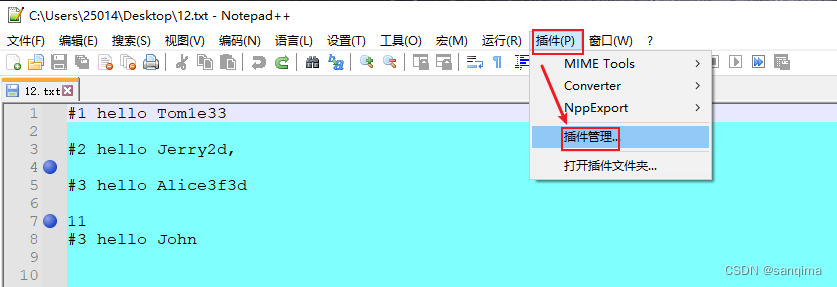
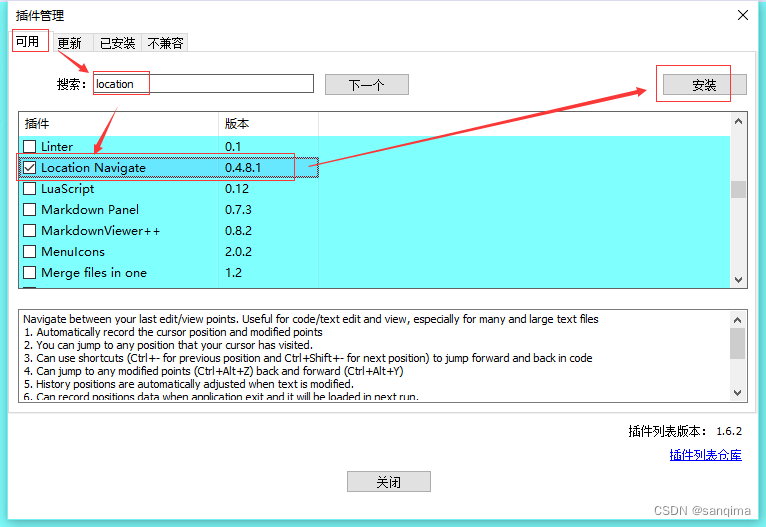
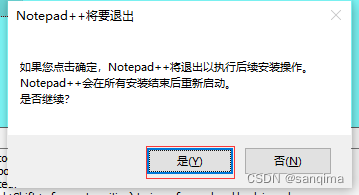
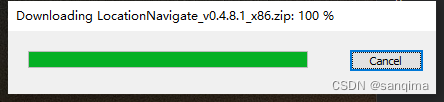
2 设置快捷键
2.1 设置视图移动另一个窗口
当要对2个文件进行分开显示时,比如,将A1.txt、B1.txt分为2列显示,如图(5)所示:
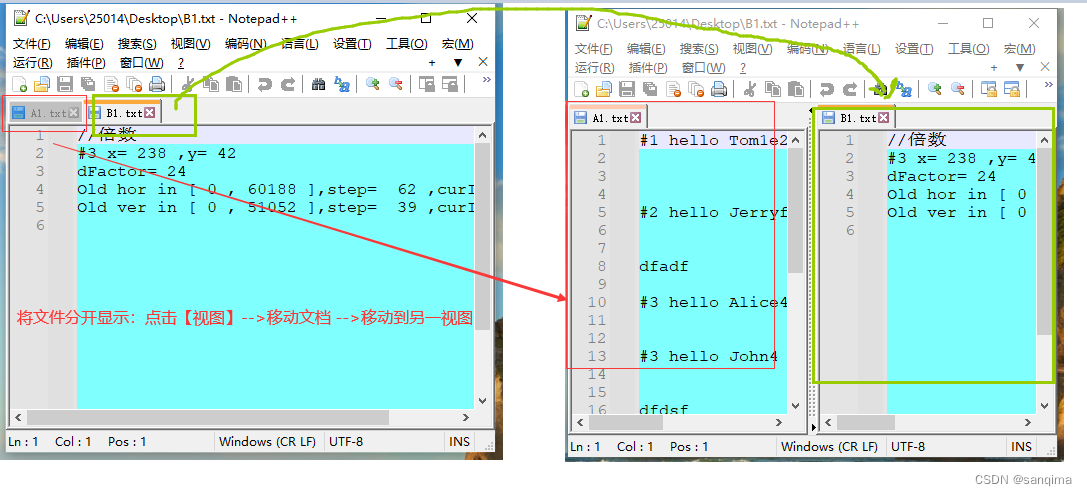
点击【视图】–》移动当前文档 --》移动到另一视图,即可。
可以为这个操作设置为一个快捷键:Alt+V;步骤如下:
点击Notepad++菜单栏上的【设置】–》管理快捷键 --》在“过滤”里,输入: 视图 --》找到【移动到另一视图】–》修改 --》选择Alt 和 V 即可,如图(7)、图(8)所示:

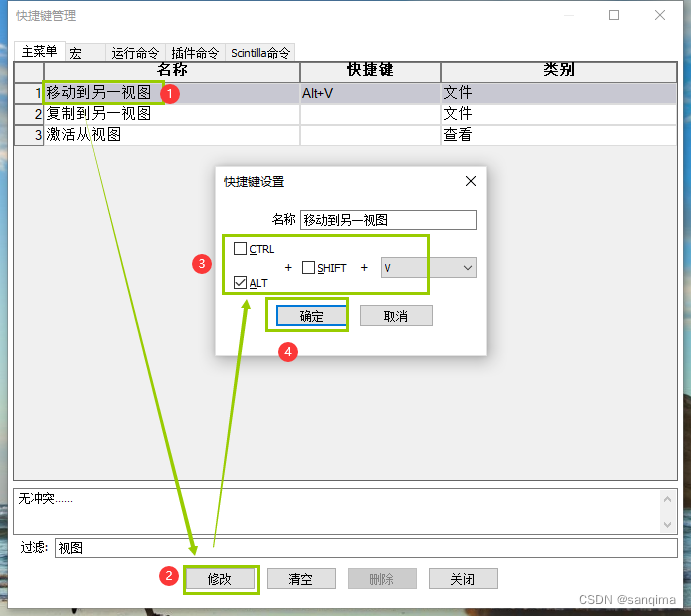
2.2 设置"删除书签行"
点击Notepad++菜单栏上的【设置】–》管理快捷键 --》在“过滤”里,输入: 书签–》找到【删除书签行】–》修改 --》选择Alt 和 D 即可,如下图所示:
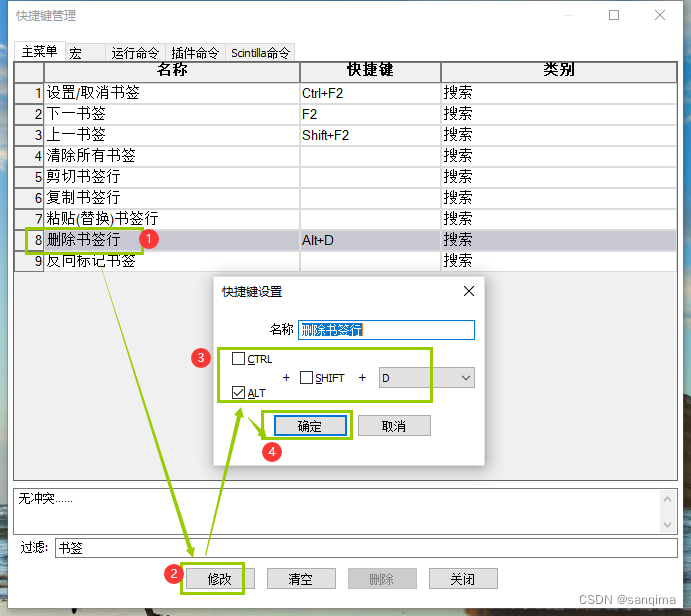
参考地址
【1】 Location Navigat没有64位版本
【2】 Notepad++快捷键大全
